Bật mí cách chụp ảnh đẹp bằng Iphone mà ai cũng nên biết
iPhone từ lâu đã là dòng máy được nhiều người sử dụng vì những tính năng vượt trội, trong đó có các tính năng chụp hình với camera. Chỉ với một chiếc iPhone trên tay, bạn đã có thể có được những bức ảnh ‘lung linh’ nếu biết một số mẹo chụp ảnh đẹp bằng Iphone dưới đây.
1. Lấy nét đối tượng
Với camera của iPhone, bạn có thể chọn chính xác đối tượng nào bạn muốn lấy nét. Thông thường điều này sẽ xảy ra tự động, bởi vì Apple sẽ phân tích hình ảnh và thấy rằng bạn muốn chụp ảnh một con ngựa hoặc phong cảnh để từ đó, lấy nét cho chính xác. Điều này xảy ra trước khi bạn nhấn nút chụp ảnh.

Nếu bạn muốn tập trung vào một phần khác của bức ảnh, bạn có thể làm điều này bằng cách nhấn vào nó trong giao diện chụp ảnh.
2. Chụp ảnh dễ hơn mà không bị rung
Trong khi chụp ảnh, có thể bạn sẽ cảm thấy khó chịu khi bức ảnh của bạn bị mờ mịt chỉ vì tay bạn rung nhẹ trong lúc chụp. May mắn thay, có sáu cách khác nhau để chụp ảnh bằng camera iPhone dễ dàng hơn:
- Thông qua Apple Watch: mở ứng dụng camera trên Apple Watch của bạn lên và chụp ảnh trong khi iPhone của bạn đang được đặt ở trên một chiếc giá ba chân.
- Sử dụng các nút âm lượng ở cạnh bên thiết bị: nhấn nút tăng hay giảm âm lượng đều có thể chụp ảnh được.
- Sử dụng các nút âm lượng của tai nghe: khi cắm tai nghe vào iPhone là bạn đã tạo ra một điều khiển chụp ảnh từ xa rồi. Bạn không cần phải thực sự đẹp tai nghe, nhưng chỉ sử dụng các nút trên dây cáp để chụp ảnh
- Sử dụng gậy tự sướng: hầu hết các gậy chụp ảnh tự sướng đều có nút bấm để chụp ảnh trên thân gậy.
- Sử dụng nút Bluetooth: các nút này đôi khi được bán kèm với gậy tự sướng, nhưng bạn cũng có thể mua riêng nó. Ghép nối nút này qua Bluetooth với iPhone và sử dụng nó để kích hoạt camera.
- Tính năng hẹn giờ: đặt thời gian 3 hoặc 10 giây trước khi chụp ảnh. Do đó, bạn vẫn có thời gian để đảm bảo mọi người đã sẵn sàng.
Tận dụng tính năng chụp liên tục trên iPhone để bắt giữ những khoảnh khắc quan trọng
Đặc biệt là khi bạn cần chụp ảnh động, tức chủ thể đang chuyển động liên tục. Chế độ chụp liên tục trên iPhone sẽ lấy rất nhiều bức ảnh ở những thời điểm cách nhau chưa đầy 1 giây. Do đó bạn sẽ không bỏ lỡ những khung hình đẹp.
Để chụp liên tục, hãy nhấn giữ nút chụp, iPhone sẽ chụp liên tục với tốc độ 10 hình trong 1 giây. Bạn có thể chọn ảnh mình thích sau khi chụp với chế độ này.
Hãy kết nối dây tai nghe vào iPhone và nhấn nút volume tăng giảm trên smartphone để chụp hình “từ xa”.
3. Chụp ảnh đẹp hơn từ góc trên cao
Thể loại ảnh chụp từ góc trên cao xuống mà bạn thường hay gặp nhất đó là chụp ảnh đồ ăn, ở góc này bạn có thể chụp được hết bề mặt trên của đĩa đồ ăn mà bạn gọi. Nhưng một trong những vấn đề lớn nhất mà bạn gặp phải khi chụp góc này đó là bạn sẽ nhìn thấy bóng của bàn tay của bạn bởi vì ánh sáng thường đến từ phía trên. Apple khuyên bạn nên bật lưới bên trong camera lên để mọi thứ được căn chỉnh một cách độc đáo. Video dưới đây sẽ giải thích điều này.
4. Sử dụng bộ lọc đen trắng
ôi khi đối tượng chụp của bạn sẽ trở nên tốt hơn khi bạn sử dụng bộ lọc đen trắng, đặc biệt là khi nói đến các đối tượng có nhiều sự tương phản. Trong video dưới đây bạn có thể thấy cách bạn tiếp cận nó: chọn bộ lọc trắng đen, tìm kiếm sự tương phản giữa chủ thể và nền sau đó nhấn chụp.
5. Sử dụng nhiều chế độ chụp ảnh khác
Bạn có thể sử dụng tất cả các chế độ bổ sung khi chụp ảnh. Dưới đây là một vài ví dụ:
- Chụp ảnh Panorama (toàn cảnh): chế độ này sẽ tạo ra những bức ảnh cực rộng, chẳng hạn như phong cảnh.
- Ảnh chân dung: cho mọi người, vật nuôi và đồ vật mà bạn muốn chụp với độ sâu trường ảnh.
- Ảnh HDR: ảnh được chụp bằng chế độ này sẽ được cân bằng tốt hơn giữa vùng sáng và tối.
- Ảnh Live (Livephotos): ảnh này sẽ bao gồm một đoạn video ngắn trong đó.
Chụp HDR
HDR là từ viết tắt của cụm từ High Dynamic Range (dải tương phản động mở rộng). Khi bật HDR, máy sẽ chụp nhiều bức ảnh trong cùng một chủ đề, sau đó chúng sẽ được kết hợp lại với nhau để cho ra bức ảnh tốt nhất.
Nhấn vào vào chữ HDR trong giao diện chụp ảnh và bạn sẽ thấy các tùy chọn để bật hoặc tắt HDR tương tự cách bạn dùng đèn flash vậy.
Nếu bạn chọn chụp ảnh HDR, iPhone sẽ luôn chụp hai ảnh: ảnh bình thường và ảnh được tối ưu hóa HDR. Từ đây, bạn sẽ quyết định xem sẽ muốn lưu cả hai ảnh hoặc xóa ảnh mà bạn không thích. Nếu muốn, bạn cũng có thể cài đặt để iPhone chỉ chụp duy nhất một ảnh HDR mà thôi.


Một bức ảnh đẹp chụp bằng iPhone khi bật HDR
>>> Kho tàng thiết kế: Thiết kế_Toppick
Chụp ảnh với định dạng RAW, HEIF và ứng dụng chụp ảnh nâng cao
Apple cung cấp cho các nhà phát triển khả năng tạo ra ứng dụng. Mà bạn có thể kiểm soát được khẩu độ, độ phơi sáng, tốc độ màn trập,… Trong các ứng dụng camera nâng cao này, bạn có nhiều tùy chọn hơn để tự điều chỉnh. Ví dụ như ứng dụng Camera+, ProCamera hay Manual. Những người muốn tận dụng tối đa camera iPhone của họ có thể chọn ứng dụng nhiếp ảnh chuyên nghiệp nhất.
iPhone cũng có thể chụp ảnh ở định dạng RAW. Để chụp được ảnh với định dạng này. Bạn cũng sẽ phải sử dụng các ứng dụng bên ngoài . Như Adobe Lightroom hoặc Camera+.
Tuy nhiên, điều quan trọng mà bạn cần biết là Apple đã chuyển sang định dạng HEIF trong iOS 11, như là một phiên bản kế thừa cho JPEG. Tất cả những hình ảnh mà bạn chụp trên iPhone được lưu dưới dạng file HEIF sẽ có dung lượng nhỏ hơn 1/2 định dạng cũ nhưng chất lượng thì sẽ vẫn như vậy.
7. Bật lưới chụp
Lưới chụp là 2 đường kẻ ngang và 2 đường kẻ dọc song song nhau hiển thị trên màn hình khi chụp ảnh. Lưới chụp giúp người dùng chủ động hơn trong việc căn chỉnh bố cục cũng như cho ra những bức ảnh có tính nghệ thuật và thẩm mỹ cao hơn.
Để bật lưới chụp bạn làm như sau:
– Vào Cài đặt.
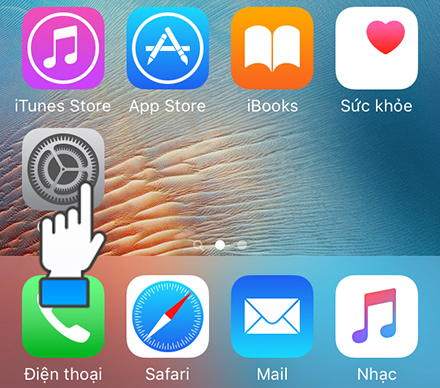
– Chọn Ảnh và Camera.
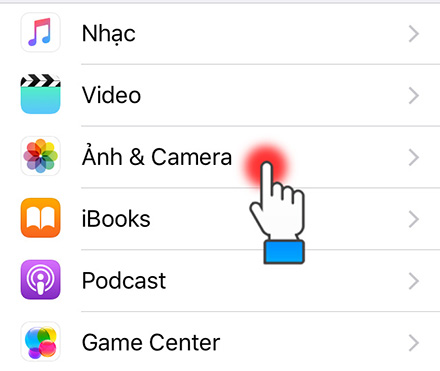
– Ở mục Lưới bạn gạt cần gạt sang chế độ “On” như hình.
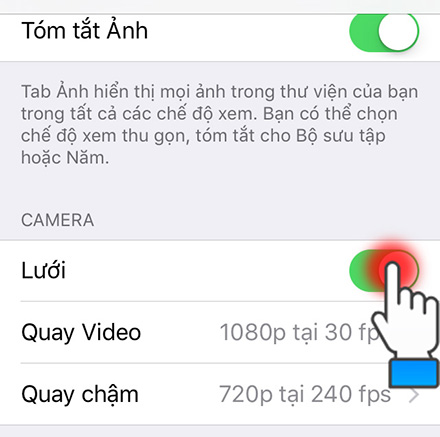
– Vào lại Camera và thử chụp một bức ảnh sao cho chủ thể chính nằm ở giao của các đường kẻ lưới xem sao nhé.
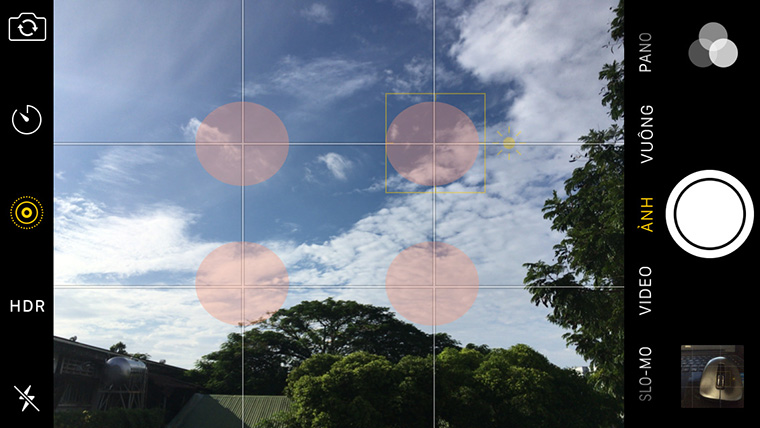
8. Thay đổi độ sáng
iPhone cho phép bạn thay đổi độ sáng nhanh chóng. Bằng việc bạn chạm vào điểm lấy nét trên màn hình iPhone. Trình Camera sẽ xuất hiện một ô vuông kèm theo biểu tượng bóng đèn. Vuốt biểu tượng này lên trên để ảnh sáng hơn. Vuốt xuống dưới để giảm độ sáng.
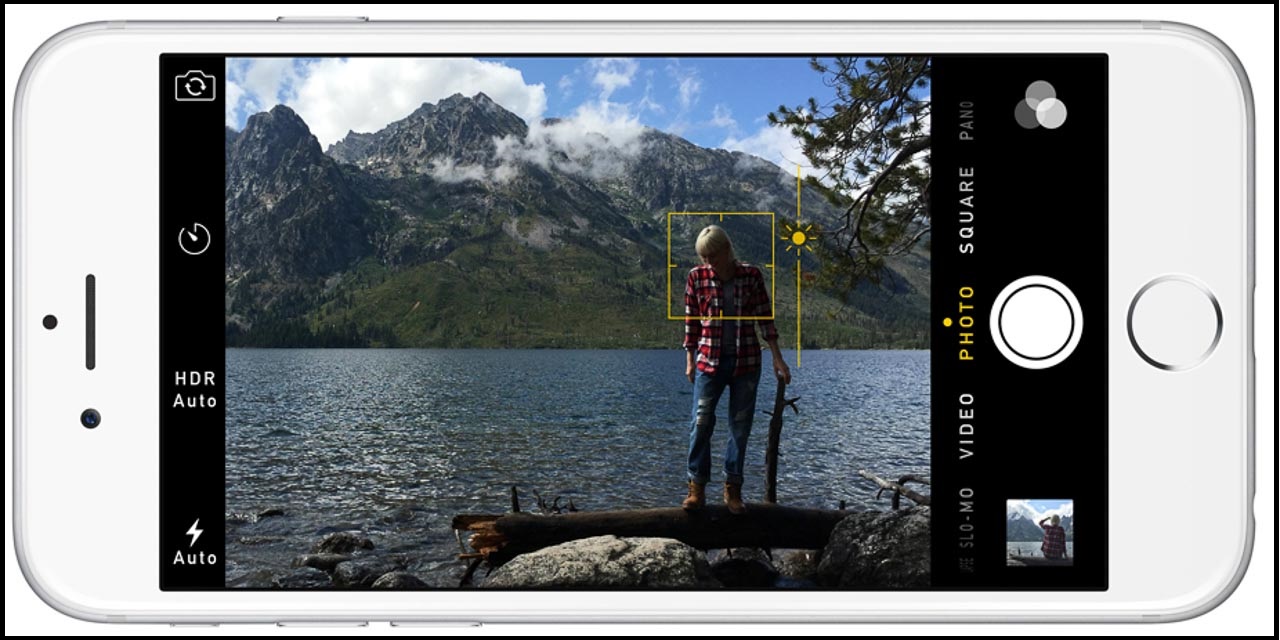
9. Tắt đèn flash trước khi chụp ảnh.

Điều này sẽ giúp bạn tránh việc chụp ảnh bị lóa sáng. Hoặc ánh sáng không tự nhiên khi chụp ảnh bằng iPhone.
Bạn nên tắt đèn flash đi. Và chỉ bật khi những trường hợp cần thiết thay vì để chế độ Auto.
Để tắt đèn flash thì trong phần Camera bạn chọn vào biểu tượng hình “Tia chớp”. Và chọn Tắt.
Lời kết
Hy vọng qua bài viết này, bạn sẽ biết nhiều hơn về các kiến thức cơ bản dành cho nhiếp ảnh trên di động. Để có thể tự tin chụp được những bức ảnh đẹp. Ngoài ra bạn có thể sử dụng thêm phần mềm chỉnh sửa ảnh. Để bức ảnh của bạn thêm phần lung linh.
Chúc bạn thành công !
Nguồn: Toppick.vn
>>> Xem ngay: Các bước chạy thử nghiệm Social Media dễ áp dụng
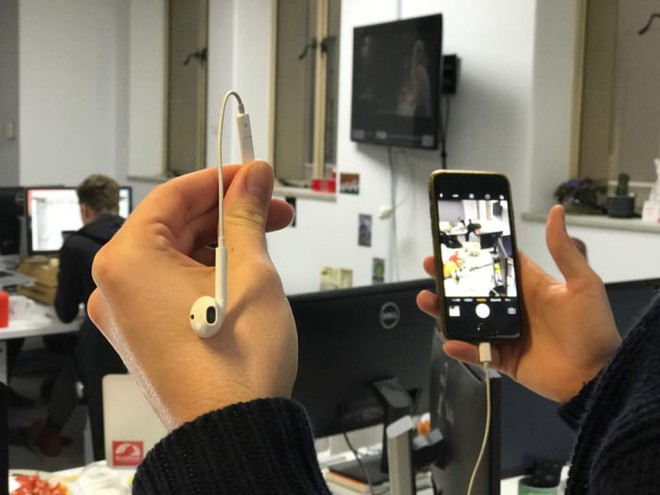
Leave a Comment